Cách chèn ảnh vào file Excel "siêu nhanh" 3 bước
Cách chèn ảnh vào file Excel siêu nhanh, chỉ 3 bước, tự tin làm slide báo cáo đẹp “chuẩn chỉnh” ngay!
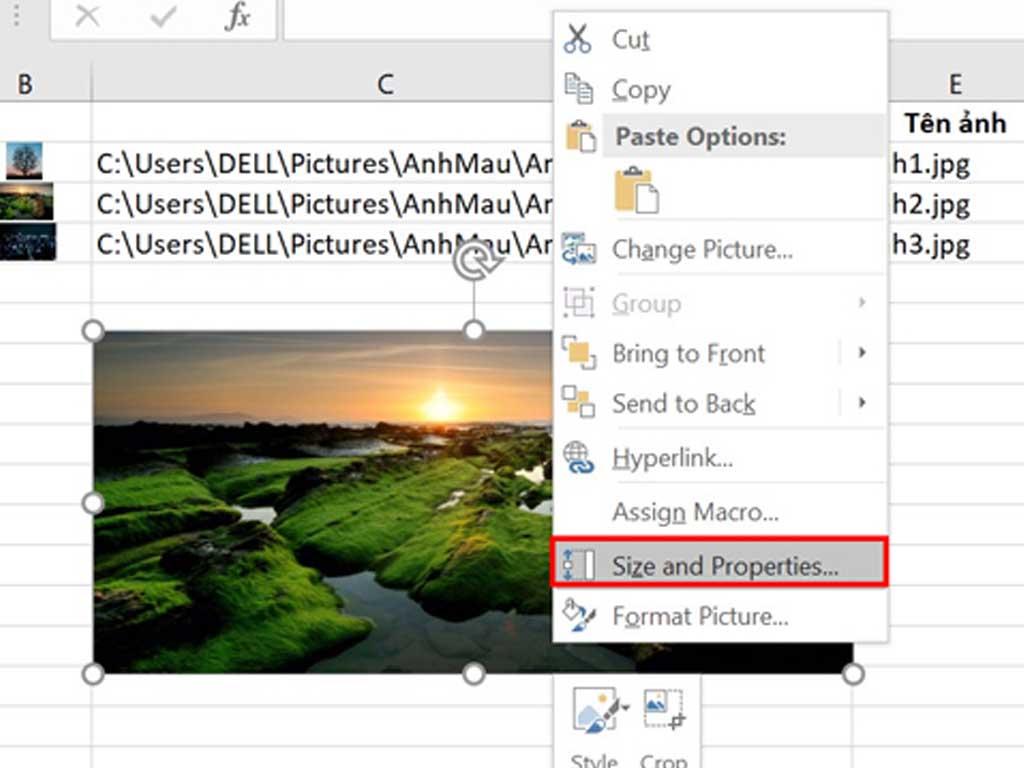
Trong thế giới số hóa, việc chèn ảnh vào file Excel không còn là điều xa lạ. Chẳng hạn, khi bạn cần minh họa cho một bài thuyết trình, tạo điểm nhấn cho dữ liệu hoặc đơn giản là muốn thêm một chút thẩm mỹ cho bảng tính, việc chèn ảnh là một giải pháp tuyệt vời. Trong bài viết này, Điện máy Htech sẽ hướng dẫn bạn cách chèn ảnh vào file Excel một cách nhanh chóng và hiệu quả.
Cách chèn ảnh vào file Excel trên PC
Cách chèn ảnh vào file Excel trên máy tính rất đơn giản và được thực hiện qua tab "Insert" (Chèn).
Bước 1: Chọn vị trí chèn ảnh
Mở file Excel của bạn.
Nhấp chuột vào vị trí bất kỳ trên bảng tính nơi bạn muốn chèn ảnh vào. Ảnh sẽ được chèn vào gần vị trí bạn chọn, sau đó bạn có thể di chuyển nó.
Bước 2: Chèn ảnh từ máy tính
Trên thanh công cụ, chọn tab Insert (Chèn).
Trong nhóm Illustrations (Hình minh họa), nhấp vào Pictures (Ảnh).
Một menu thả xuống sẽ xuất hiện, bạn chọn This Device (Thiết bị này) hoặc From File (Từ tệp) để chèn ảnh từ máy tính của bạn.
Duyệt đến thư mục chứa ảnh, chọn ảnh bạn muốn chèn và nhấp vào Insert (Chèn).
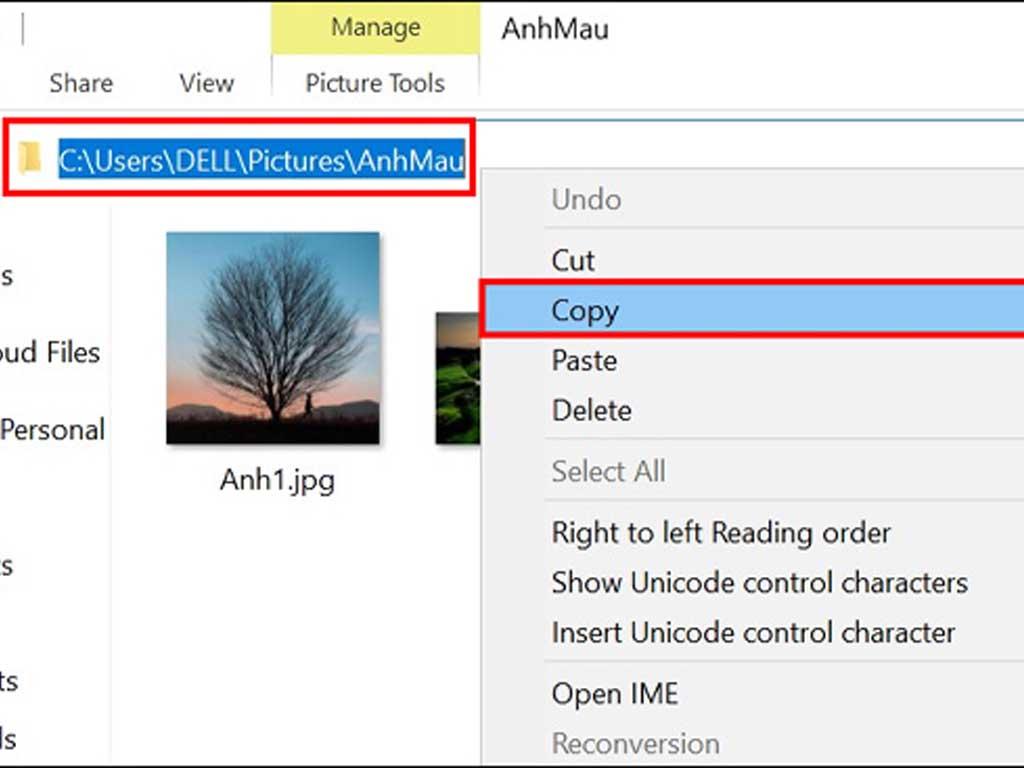
Bước 3: Điều chỉnh vị trí và kích thước ảnh
Ngay sau khi chèn, ảnh sẽ xuất hiện trên bảng tính Excel. Bạn có thể:
Di chuyển ảnh: Nhấp và kéo ảnh đến vị trí mong muốn.
Thay đổi kích thước ảnh: Nhấp vào ảnh để hiển thị các chấm tròn ở góc và cạnh. Kéo các chấm tròn này để phóng to hoặc thu nhỏ ảnh. Để giữ tỷ lệ ảnh, hãy kéo các chấm tròn ở góc.
Mẹo nhanh: Để chèn hình ảnh vào Excel và cách copy hình ảnh dán vào excel từ các nguồn khác (ví dụ: trình duyệt web, tài liệu khác), bạn chỉ cần nhấp chuột phải vào ảnh đó, chọn Copy Image (Sao chép hình ảnh), sau đó quay lại Excel và nhấn tổ hợp phím Ctrl + V (hoặc nhấp chuột phải vào ô và chọn Paste (Dán)). Đây là copy paste hình ảnh trong excel rất tiện lợi.
Chèn nhiều ảnh Excel cùng lúc thế nào?
Bạn có thể chèn nhiều ảnh vào Excel cùng một lúc để tiết kiệm thời gian:
Bước 1: Mở hộp thoại chèn ảnh
Thực hiện tương tự Bước 1 và Bước 2 của phần trên: Chọn tab Insert (Chèn) > Pictures (Ảnh) > This Device (Thiết bị này).
Bước 2: Chọn nhiều ảnh
Trong hộp thoại "Insert Picture" (Chèn ảnh), duyệt đến thư mục chứa các ảnh.
Để chọn nhiều ảnh liền kề: Nhấp vào ảnh đầu tiên, sau đó giữ phím Shift và nhấp vào ảnh cuối cùng trong dãy.
Để chọn nhiều ảnh không liền kề: Giữ phím Ctrl và nhấp vào từng ảnh bạn muốn chèn.
Sau khi chọn xong, nhấp vào Insert (Chèn).
Bước 3: Điều chỉnh vị trí và kích thước từng ảnh
Tất cả các ảnh đã chọn sẽ được chèn vào bảng tính. Bạn sẽ cần điều chỉnh vị trí và kích thước của từng ảnh một cách thủ công như đã hướng dẫn ở trên.
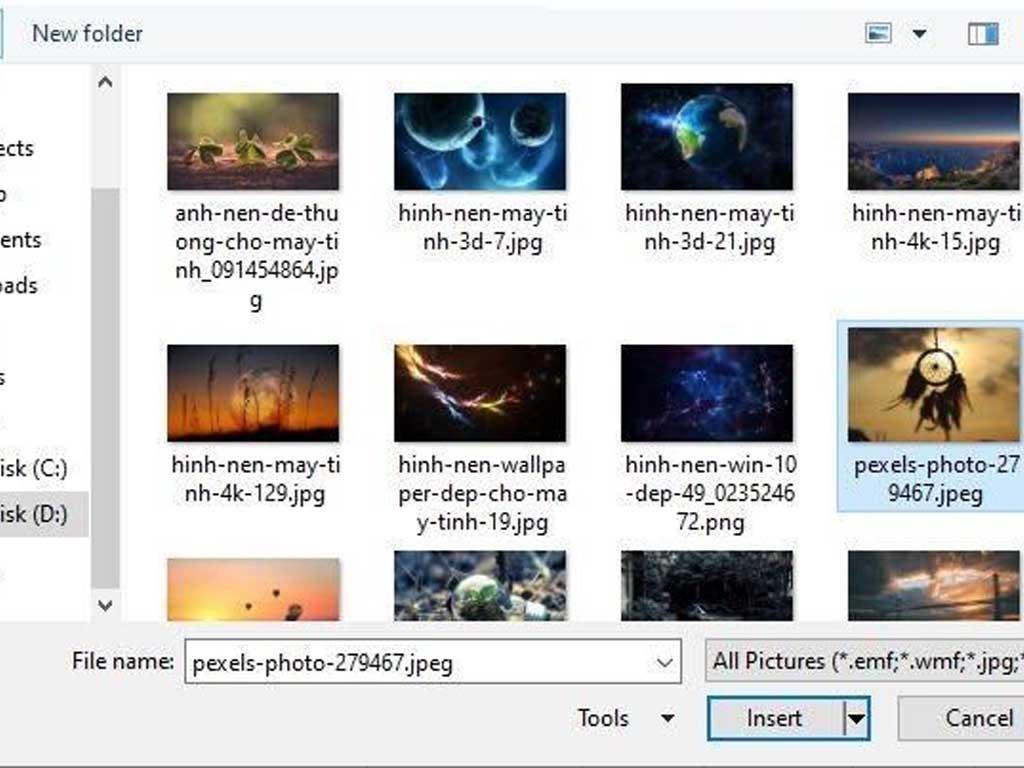
Mẹo chỉnh kích thước ảnh trong Excel
Để ảnh hiển thị đẹp và chuyên nghiệp trong Excel, việc điều chỉnh kích thước là rất quan trọng. Dưới đây là các mẹo:
Chỉnh kích thước bằng kéo chuột:
Như đã hướng dẫn ở trên, kéo các chấm tròn ở góc để giữ tỷ lệ ảnh. Kéo các chấm tròn ở cạnh để thay đổi chiều rộng hoặc chiều cao riêng biệt.
Chỉnh kích thước chính xác bằng hộp thoại:
Nhấp chuột phải vào ảnh, chọn Size & Properties (Kích thước & Thuộc tính) hoặc Format Picture (Định dạng ảnh).
Một ngăn tác vụ hoặc hộp thoại sẽ xuất hiện. Trong mục Size (Kích thước), bạn có thể nhập chính xác chiều cao (Height) và chiều rộng (Width) của ảnh theo đơn vị cm hoặc inch.
Đảm bảo tích chọn Lock aspect ratio (Khóa tỷ lệ khung hình) nếu bạn muốn ảnh không bị méo khi thay đổi kích thước.
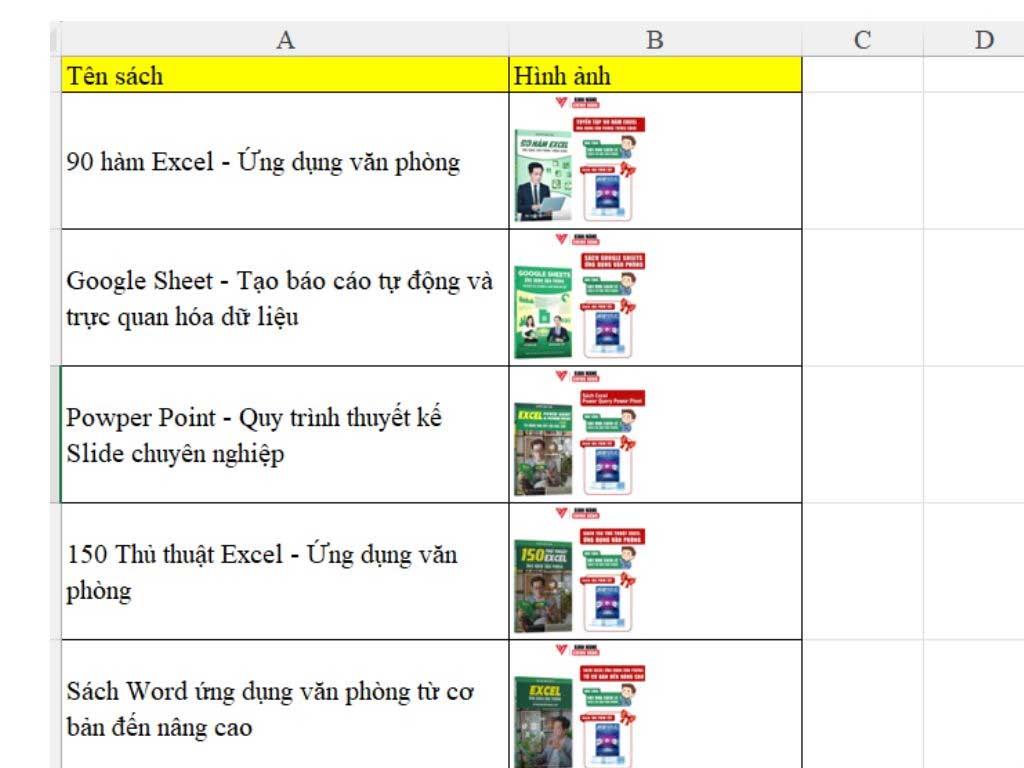
Cách chỉnh ảnh vừa ô trong Excel (tối ưu nhất):
Hướng dẫn chèn ảnh cố định vào ô trong Excel và vừa với kích thước ô là một thủ thuật nâng cao, giúp ảnh không bị xô lệch khi sắp xếp bảng tính.
Cách 1: Nén ảnh vào ô (chỉ áp dụng cho ảnh đã chèn):
Chèn ảnh vào Excel như bình thường.
Điều chỉnh kích thước ảnh gần bằng kích thước ô mà bạn muốn chèn vào.
Nhấp chuột phải vào ảnh, chọn Size & Properties (Kích thước & Thuộc tính).
Trong ngăn tác vụ hoặc hộp thoại, chuyển sang tab Properties (Thuộc tính).
Chọn tùy chọn "Move and size with cells" (Di chuyển và thay đổi kích thước theo ô).
Giờ đây, khi bạn thay đổi kích thước của ô, ảnh sẽ tự động điều chỉnh theo. Để ảnh vừa khít ô, bạn có thể kéo góc ảnh để căn chỉnh thủ công hoặc nhập kích thước ảnh bằng với kích thước ô (đảm bảo tích chọn "Lock aspect ratio" để ảnh không bị méo).
Cách 2: Chèn ảnh từ công thức (ít phổ biến cho người dùng thông thường): Excel 365 có hàm =IMAGE() cho phép chèn ảnh vào ô từ một đường link. Ảnh sẽ tự động vừa với kích thước ô. Tuy nhiên, cách này đòi hỏi ảnh phải có URL công khai.
Lỗi thường gặp khi chèn ảnh
Ảnh bị mờ hoặc vỡ nét: Xảy ra khi ảnh gốc có độ phân giải thấp hoặc bạn phóng to ảnh quá mức. Luôn sử dụng ảnh chất lượng cao.
Ảnh bị che khuất hoặc chồng lên nội dung: Có thể do vị trí chèn không phù hợp. Kéo ảnh ra vị trí khác hoặc sử dụng chức năng Bring to Front/Send to Back (Đưa lên trước/Đưa ra sau) trong nhóm Arrange (Sắp xếp) của tab Picture Format (Định dạng ảnh).
File Excel nặng sau khi chèn ảnh: Chèn quá nhiều ảnh có kích thước lớn có thể làm file Excel trở nên rất nặng, khó mở và xử lý.
Khắc phục: Chọn ảnh, vào tab Picture Format (Định dạng ảnh), chọn Compress Pictures (Nén ảnh) trong nhóm Adjust (Điều chỉnh). Chọn độ phân giải thấp hơn (ví dụ: Web (150 ppi) hoặc Email (96 ppi)) và áp dụng cho tất cả ảnh trong tài liệu.
Ảnh bị xô lệch khi sắp xếp hoặc lọc dữ liệu: Nếu bạn không thiết lập thuộc tính ảnh là "Move and size with cells", ảnh sẽ đứng yên khi bạn sắp xếp hoặc lọc dữ liệu, dẫn đến không khớp với nội dung.
Khắc phục: Áp dụng tùy chọn "Move and size with cells" như đã hướng dẫn trong phần "Cách chỉnh ảnh vừa ô trong Excel".
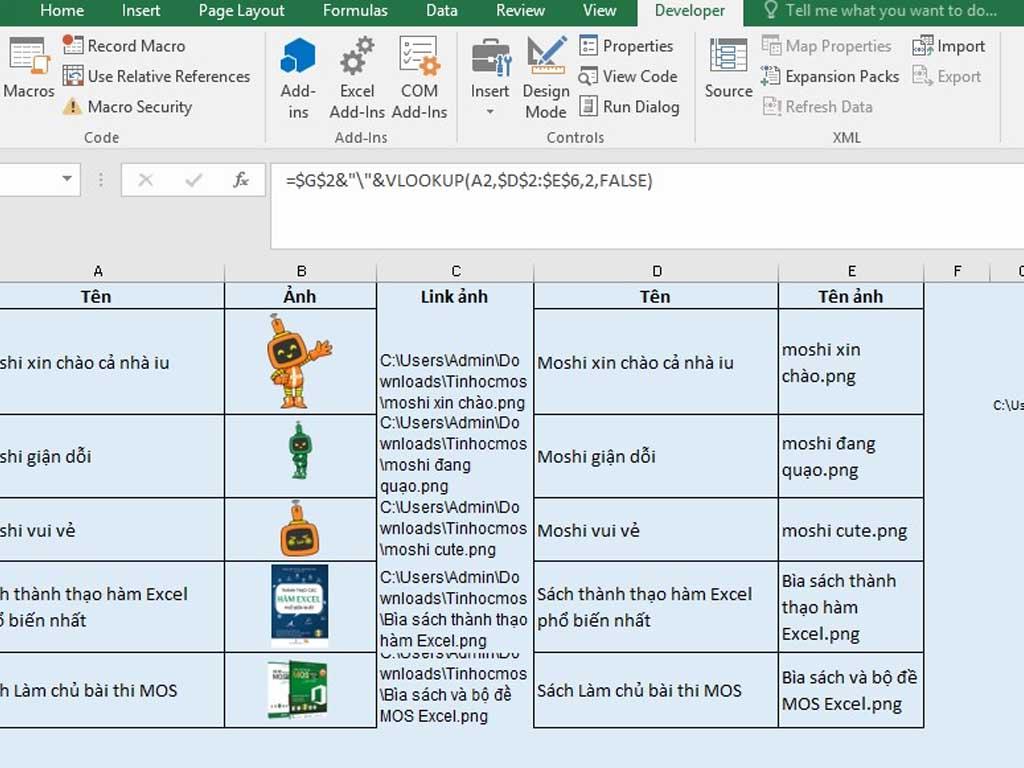
Xuất file Excel có ảnh chuẩn đẹp
Khi bạn đã hoàn thành việc chèn và chỉnh sửa ảnh, để đảm bảo file Excel của bạn trông chuyên nghiệp khi in hoặc chia sẻ, hãy lưu ý:
Xem trước khi in: Trước khi in, hãy vào File (Tệp) > Print (In) để xem trước bố cục. Điều chỉnh lại kích thước ảnh hoặc vị trí nếu cần để chúng không bị cắt hoặc nằm ngoài trang.
Xuất sang PDF: Nếu bạn muốn chia sẻ file mà không lo định dạng bị thay đổi, hãy xuất sang PDF.
Vào File (Tệp) > Save As (Lưu dưới dạng).
Trong cửa sổ "Save As", chọn PDF trong mục "Save as type" (Lưu dưới dạng).
Nhấp Options (Tùy chọn) để thiết lập các tùy chọn xuất PDF (ví dụ: chỉ xuất trang tính đã chọn).
Lưu ý khi gửi file: Nếu bạn gửi file Excel gốc, hãy nén file nếu nó quá lớn để người nhận dễ dàng tải xuống và mở.
Với cách chèn ảnh vào file Excel và các mẹo được chia sẻ, bạn có thể dễ dàng tạo ra những bảng tính chuyên nghiệp, trực quan và hiệu quả hơn.
